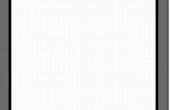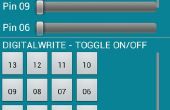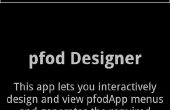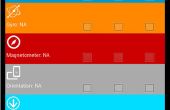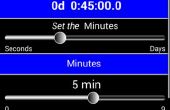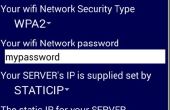Paso 2: Cómo seleccionar cuyo sonido se reproduce cuando se muestra el menú
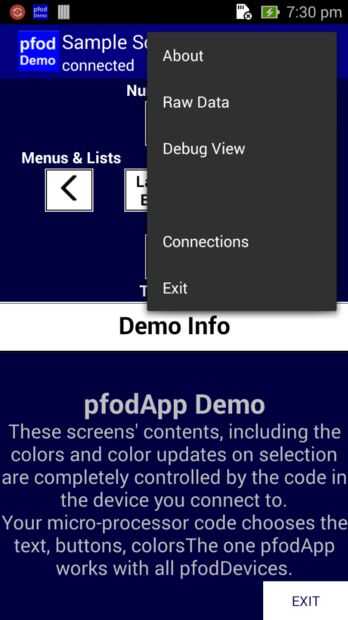
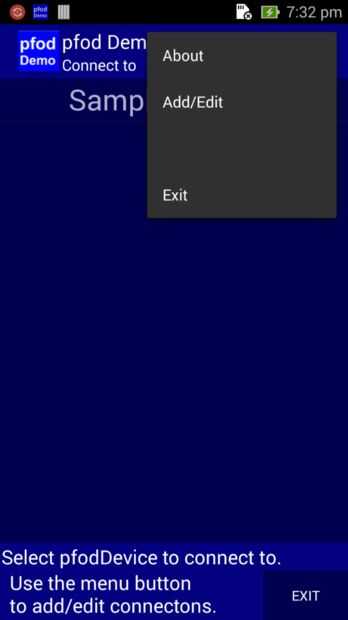
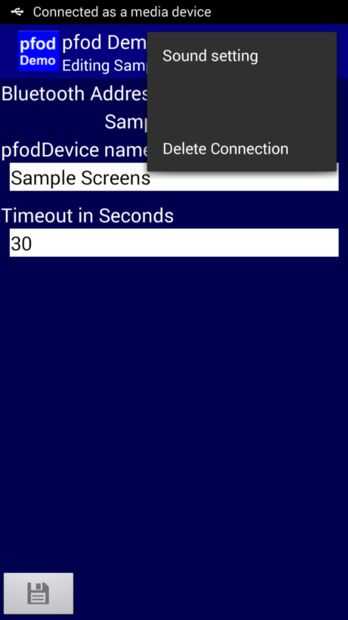
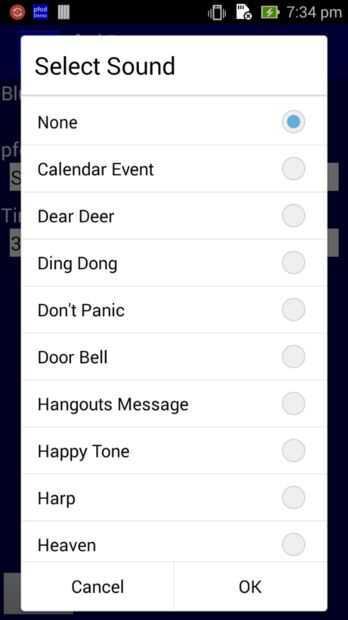
Aunque el pfodDevice pide el juego de pfodApp un sonido, cuyo sonido se reproduce y si se reproduce un sonido en todo es controlado por móvil del usuario. Por esta razón no debe confiar en el uso de solo un sonido para atraer la atención del usuario. También debe considerar usando un color de fondo diferente y parpadeo de texto para atraer su atención a este elemento de menú. Usted también debe considerar que el elemento de menú se puede desplazar fuera de la vista en la pantalla. Tan establecer un color de fondo diferentes y el texto que destella en el indicador de menú también es buena práctica para alertar al usuario para controlar el menú.
Siguiendo la filosofía de diseño pfod, los menús son especificados por cadenas simples y la interpretación real de estas cadenas se deja a la pfodApp en móvil del usuario. El objetivo es que cualquier móvil corriente pfodApp será capaz de conectarse a cualquier pfodDevice y mostrar el menú al usuario. Para los sonidos, esto significa que el dispositivo de sólo especifica que le da un sonido para reproducirse, enviando < ex s > como parte del texto de la pantalla. Es hasta el pfodApp reproducir un sonido. Móviles diferentes tienen las picaduras de sonido de notificación diferentes disponibles. Incumbe al usuario seleccionar que quieren jugar. Esta selección del sonido está en una base por conexión. Es que se puede seleccionar un sonido diferente para cada pfodDevice a que el usuario se conecta. El usuario también puede seleccionar no para reproducir un sonido, eligiendo "Silenciosa" o poniendo el móvil en modo silencioso.
Aquí es cómo seleccionar el sonido a reproducir. Este ejemplo utiliza la aplicación gratuita pfodDemo . El proceso es el mismo de la aplicación de pfodDesigner gratis, para que pueda escuchar un menú con el sonido, y el proceso es también el mismo para la pfodApp a escuchar un sonido cuando el pfodDevice a que está conectado uno pide.
- Descargar e instalar el libre (y añadir gratis) pfodDemo. Abra el pfodDemo.
- Haga clic en el menú del móvil y seleccionar la opción de conexiones
- El pfodApp se cierra la conexión actual y abrir la lista de conexiones. En esa pantalla, seleccione el menú del móvil y elegir la opción Add\Edit. Se abrirá la lista de conexiones para edición.
- Haga clic en la conexión que desea editar. Para el pfodDemo, se trata de pantallas de muestra. Se abre la pantalla Editar conexión para conecte. En esa pantalla, haga clic en el menú del móvil y seleccionar "Configuración de sonido". Puede configurar diferentes sonidos para cada uno de sus conexiones.
- Seleccionar la "configuración de sonido", reproducir el sonido seleccionado, si cualquiera y abrir la pantalla de la opción sonido.
- Al hacer selecciones, que el sonido se reproducirá. Si no escuchas el sonido, ajustar el volumen de tu móvil. Cuando haya elegido el sonido que desee reproduce cuando el pfodDevice pide reproducir un sonido, haga clic en Aceptar. Se reproducirá el sonido seleccionado. Haga clic en el icono de guardar para guardar los cambios para esta conexión y haga clic en "DONE" para salir de la pantalla Editar conexiones. Ahora puede seleccionar una conexión para conectarse. Para el pfodDemo y pfodDesigner es solamente una conexión disponible.
Ahora jugará cuando el pfodDevice pide un sonido para atraer la atención del usuario. Se reproducirá el sonido seleccionado.